Remediați recuperarea datelor. Așteptați câteva secunde și încercați să tăiați sau să copiați din nou
Publicat: 2023-12-04„Preluarea datelor” este o eroare obișnuită pe care o întâmpină utilizatorii când folosesc Microsoft Excel online. Cu toate acestea, nu este de nerezolvat. Acest articol explică cum să remediați această problemă fără efort.
Lucrul cu foile de calcul Microsoft Excel este o sarcină de zi cu zi pentru mulți utilizatori din întreaga lume. Ajută la ținerea înregistrărilor, raportarea și calculele mai ușoare. Cu toate acestea, mulți utilizatori Excel au raportat recent că au întâmpinat o eroare enervantă care spunea „Preluare date. Așteptați câteva secunde și încercați să tăiați sau să copiați din nou.”
Dacă și tu te confrunți cu aceeași problemă, ai găsit ghidul potrivit care să te ajute să o rezolvi. Prin acest articol, vă prezentăm cele mai bune soluții posibile la această problemă.
Cu toate acestea, înainte de a discuta remedierea, este vital să înțelegeți ce ar fi putut cauza problema. Înțelegerea cauzelor probabile ale unei probleme facilitează rezolvarea acesteia. Prin urmare, să discutăm același lucru în următoarea secțiune a acestui articol.
Cauzele „Recuperării datelor. Așteptați câteva secunde și încercați să tăiați sau să copiați din nou”.
Iată principalii factori care ar fi putut cauza problema pe care o întâmpinați.
- Erori interne ale Microsoft Excel
- Probleme cu browserul
- Acumularea de cache
- Interferențe de la funcții suplimentare, cum ar fi extensii sau suplimente
- Prea multe date în fișierul Excel
- Infecție cu malware
Mai sus, am analizat principalele motive din spatele problemei de recuperare a datelor în versiunea online a Microsoft Excel. Acum, să ne uităm la remedierea acesteia.
Cum să remediați „Recuperarea datelor. Așteptați câteva secunde și încercați să tăiați sau să copiați din nou”.
Puteți aplica soluțiile distribuite mai jos pentru a îndepărta problema „Recuperarea datelor” din Excel.
Remedierea 1: Încercați să utilizați alt browser
Se știe că unele browsere, cum ar fi Internet Explorer și Microsoft Edge, se confruntă cu probleme precum „Recuperarea frecventă a datelor. Așteptați câteva secunde și încercați să tăiați sau să copiați din nou” eroare pe Excel. Prin urmare, trecerea la un browser diferit poate ajuta la rezolvarea problemei. Dacă sunteți confuz, puteți alege în siguranță unul dintre cele mai bune browsere disponibile în prezent.
Citiți și: Remediat: datele organizației dvs. nu pot fi lipite aici
Remedierea 2: deselectați datele și așteptați înainte de a copia din nou
Deselectarea selecției, așteptarea pentru câteva secunde și apoi reselectarea acesteia este uneori cea mai bună soluție la problemă. Deselectarea datelor ajută la remedierea problemelor de sincronizare care ar putea cauza problema. Prin urmare, deselectați datele selectate și selectați-le din nou după câteva secunde. Iată câteva puncte de care ar trebui să ții cont atunci când faci acest lucru.
- Faceți clic în afara celulei în care doriți să tăiați și să lipiți datele pentru a preveni selectarea accidentală a altor celule
- Selectați fiecare celulă individual în loc să trageți și să plasați celulele atunci când lipiți orice informație în alte aplicații sau într-o versiune Excel diferită.
Remedierea 3: ștergeți fișierele și imaginile din cache ale browserului
Cache-ul browserului ajută la încărcarea mai rapidă a diferitelor site-uri web. Cu toate acestea, acumularea inutilă de cache duce la probleme precum „Recuperarea datelor. Așteptați câteva secunde și încercați să tăiați sau să copiați din nou” eroare în Excel. Prin urmare, ștergerea memoriei cache vă poate ajuta să scăpați de problemă. Procesul de ștergere a memoriei cache și a fișierelor temporare de internet diferă ușor de la browser. Cu toate acestea, este în mare parte la fel. Iată cum să o faci pe Google Chrome, unul dintre cele mai populare browsere.

- În primul rând, utilizați comanda rapidă de la tastaturăCtrl+Shift+Delete pentru a accesa fereastra Șterge datele de navigare.
- Acum, alegeți All Time ca interval de timp și selectați imaginile și fișierele stocate în cachedintre opțiunile disponibile.
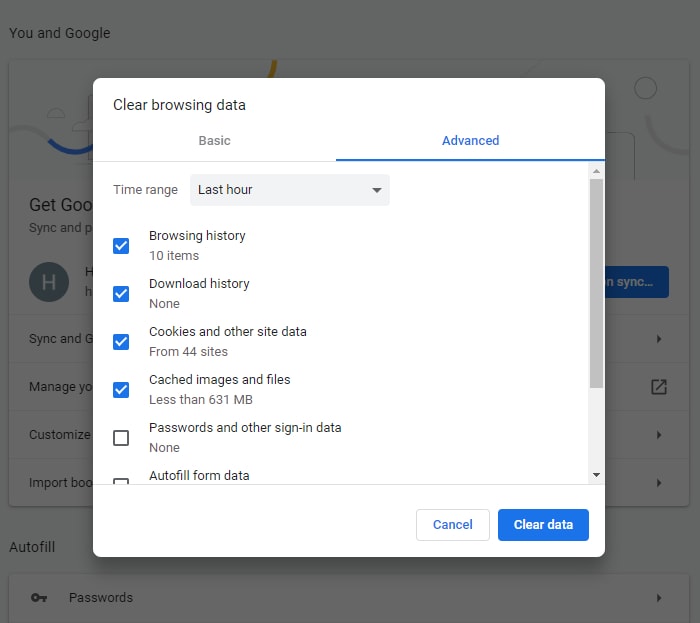
- În cele din urmă, faceți clic pe butonulȘterge datele pentru a finaliza procesul de ștergere a memoriei cache.
Citește și: Cel mai bun software gratuit de recuperare a datelor pentru Windows 10/8/7
Remedierea 4: dezactivați suplimentele și extensiile
Suplimentele și extensiile facilitează o mulțime de sarcini în browser. Cu toate acestea, ele interferează și cu funcționarea software-ului online pentru foi de calcul Excel. Prin urmare, încercați să eliminați extensiile și suplimentele inutile din browsere.
Remedierea 5: Deschideți fișierul folosind versiunea desktop Excel
Exportarea fișierului din aplicația web și deschiderea acestuia prin versiunea desktop a Microsoft Excel a remediat „Recuperarea datelor. Așteptați câteva secunde și încercați să tăiați sau să copiați din nou”. Prin urmare, puteți urma acești pași pentru a deschide fișierul în versiunea desktop.
- În primul rând, selectați opțiunea Fișier din aplicația dvs. web Excel.
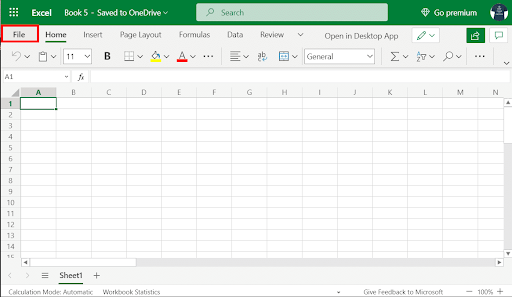
- Acum, alegeți Salvare ca (Descărcare ca) din opțiunile de pe ecran.
- Selectați Microsoft Excel din meniul disponibil.
- În cele din urmă, puteți deschide fișierul cu versiunea pentru desktop a Excel după ce îl descărcați.
Citiți și: Cum se remediază eroarea de date (verificarea redundanței ciclice) [SOLUȚIONAT]
Remedierea 6: Actualizați software-ul Excel
Actualizarea software-ului Excel remediază erorile și problemele care ar fi putut duce la problema pe care o întâmpinați. Astfel, iată pașii pentru a vă actualiza software-ul Excel.
- În primul rând, navigați la meniul Ajutor al Excel.
- Acum, selectați opțiunea Verificați actualizările pentru a permite Microsoft să verifice actualizările.
- În cele din urmă, selectați și descărcați actualizarea software-ului disponibilă.
Remedierea 7: Optimizați-vă datele
Seturile mari de date provoacă un risc mai mare de erori de sincronizare la copierea și lipirea datelor. Prin urmare, filtrarea și sortarea datelor înainte de a le copia și lipi poate ajuta la prevenirea problemelor precum cea pe care o întâmpinați. Ar trebui să eliminați rândurile și coloanele inutile pentru a sorta, filtra și optimiza datele.
Citiți și: Cum să transferați date de pe PC-ul Windows pe un Mac
„Preluarea datelor dvs. Așteptați câteva secunde și încercați să tăiați sau să copiați din nou” Eroare remediată
Prin acest articol, v-am ghidat prin diverse remedieri încercate și testate ale erorii online Microsoft Excel „Preluarea datelor. Așteptați câteva secunde și încercați să tăiați sau să copiați din nou.” Puteți începe depanarea problemei cu prima soluție și puteți continua să mergeți în jos pe lista de remedieri până când problema este rezolvată.
Dacă aveți întrebări sau nelămuriri legate de acest articol, puteți lăsa un comentariu în secțiunea de comentarii. Lasă-ne acum să ne luăm concediu cu promisiunea că ne vom întoarce în curând cu un alt ghid tehnic util.
